

Por Adela D. Louie, Última atualização: April 23, 2018
Como acessar e visualizar seletivamente o backup do iCloud da seguinte maneira.
O produto da Apple, especialmente seu dispositivo iPhone, é um dos dispositivos mais vendidos do mundo. Isso ocorre porque, a cada um ou dois anos, a Apple mantém sua consistência na atualização de seu dispositivo iOS, como seu iPhone, iPad ou dispositivo iTouch.
E uma das melhores coisas que a Apple fez é ter duas maneiras de fazer backup de seus dados. Uma é usar o backup do iTunes, que você normalmente usa seu PC para fazer backup de seus dados de seus dispositivos iOS e usando o backup do iCloud, que você pode simplesmente fazer backup de seus dados do seu iOS usando apenas sua conexão sem fio.
No entanto, muitos dos usuários do iOS estão um pouco curiosos sobre como podem realmente visualizar e acessar sua conta do iCloud. Neste artigo, mostraremos quais são alguns recursos do seu backup do iCloud e como você pode acessar e visualizar seu arquivo de backup do iCloud.
Parte 1. O que é o Backup do iCloudParte 2. Maneiras de acessar e visualizar seu backup do iCloudGuia de vídeo: acesse e visualize o backup do iCloudParte 3. Conclusões
O backup do iCloud é na verdade um dos melhores serviços que a Apple oferece a todos os seus usuários. Esse recurso que os desenvolvedores da Apple fizeram para seus usuários é muito fácil de acessar e usar o backup do iCloud pode ajudá-lo a fazer backup de seus dados de seus dispositivos iOS sempre que quiser, apenas conectando-se a uma conexão sem fio. O iCloud é conhecido como um sistema de computação e um armazenamento em nuvem feito para seus usuários.
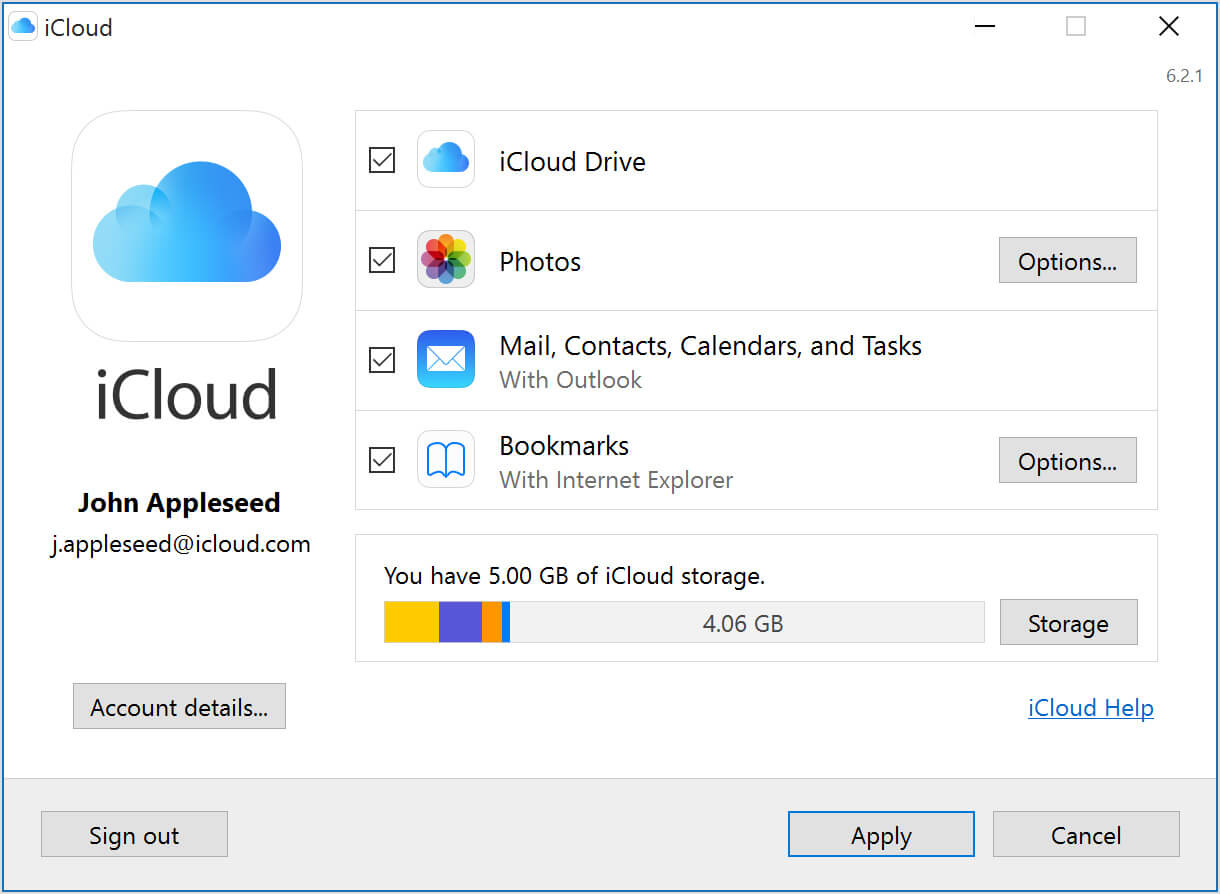
iCloud backup
Aqui estão mais algumas informações sobre o backup do iCloud.
É muito simples e fácil de usar, porque se você deseja fazer backup de seus dados em seu dispositivo iOS, basta fazer isso com apenas alguns cliques e sem nenhum esforço.
Você não precisará de nenhum computador ou cabo USB para fazer backup de seus dados do seu dispositivo iOS.
Você tem 5 GB de armazenamento gratuito depois de criar sua conta do iCloud para salvar seus dados, como fotos, vídeos e muito mais.
É muito simples acessar
Você pode obter o iCloud gratuitamente.
Você precisará se conectar a um Wi-Fi para fazer backup de seus dados do seu dispositivo iOS.
Existem alguns problemas de segurança quando se trata de usar o backup do iCloud porque existe a possibilidade de alguém acessar facilmente seu arquivo de backup do iCloud.
Nem todos os seus arquivos do seu dispositivo iOS podem ser incluídos no backup do iCloud.
Progresso lento no backup de seus dados do seu dispositivo iOS.
Depois de consumir totalmente o armazenamento de 5 GB que lhe foi fornecido pela primeira vez, você precisará comprar mais armazenamento para ter mais espaço para fazer backup de seus dados do seu dispositivo iOS.
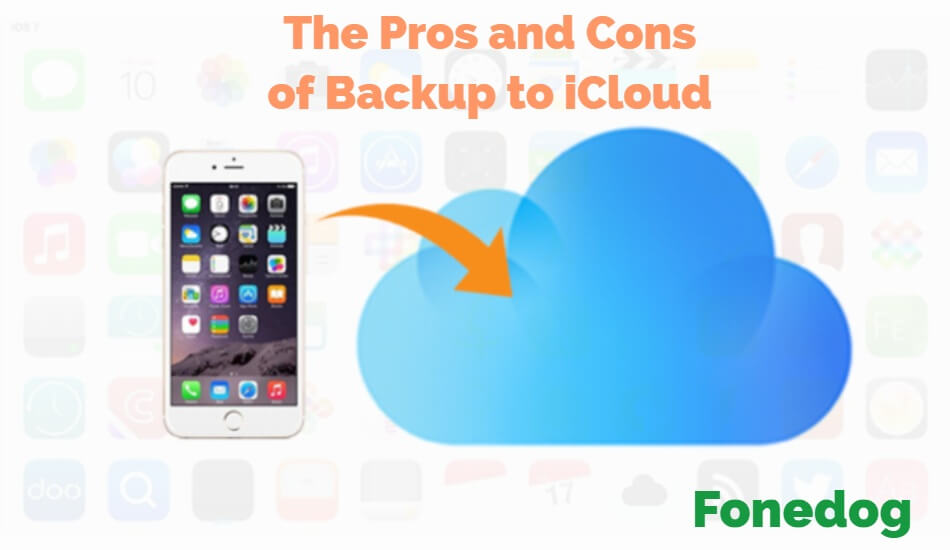
Os prós e contras do iCloud Backup
Se você está realmente se perguntando se pode acessar ou visualizar seu backup do iCloud usando seu computador, a resposta para isso é SIM! Na verdade, existem várias maneiras de como você pode fazer isso.
Aqui, mostraremos como você pode acessar e visualizar seu backup do iCloud apenas usando seu computador.
Siga este método passo a passo sobre como você pode acessar e visualizar seu backup do iCloud usando o iCloud.com.
Etapa 1: inicie o navegador da Web em seu computador
Etapa 2: Ir para https://www.icloud.com
Etapa 3: faça login na sua conta do iCloud usando seu ID e senha da Apple
Passo 4: Uma vez logado, você poderá ver uma lista de dados que estão disponíveis em seu backup do iCloud.
Etapa 5: selecione todos os tipos de dados que você deseja visualizar seu conteúdo.

Como todos sabemos, podemos fazer backup de quase todos os nossos dados para o backup do iCloud, mas infelizmente, usando o icloud.com site só permitirá que você visualize e acesse seu iCloud em um acesso limitado. Você pode visualizar e acessar seu e-mail, contatos, notas, calendário, chaveiro, fotos, documentos, encontrar meu iPhone e backup do dispositivo.
Mas se você precisar de mais dados que deseja visualizar e acessar, é necessário usar uma maneira alternativa de visualizar e acessar seu backup do iCloud.
Assim, com a referida limitação definida no uso iCloud.com para visualizar e acessar seu backup do iCloud, na verdade existe um programa melhor para você usar. Isso é usando o FoneDog Toolkit - Ferramenta de recuperação de dados do iOS (acessar e visualizar o backup do iCloud).
O FoneDog Toolkit - iOS Data Recovery Tool é a melhor alternativa para você acessar e visualizar seu backup do iCloud ao invés de usar o site icloud.com Este programa é realmente excelente para extrair seu backup do iCloud, que também pode permitir que você extraia todos os seus dados sincronizados do iOS para o backup do iCloud.
O FoneDog Toolkit - iOS Data Recovery Tool não é como o Painel de Controle do iCloud ou o site do iCloud, onde você só pode acessar dados limitados dele. O FoneDog Toolkit - iOS Data Recovery Tool permite que seus usuários visualizem e acessem seu arquivo de backup do iCloud completamente.
Este programa também é compatível com qualquer dispositivo iOS que inclua os dispositivos iPhone recém-lançados, como o iPhone 8, iPhone 8 Plus e o iPhone X. Também pode funcionar mesmo com a nova versão do iOS, que é o iOS 11.
O FoneDog Toolkit - iOS Data Recovery Tool é conhecido por ser o melhor software de recuperação do mundo porque lhe dará uma taxa de sucesso de 100% na recuperação, visualização e acesso ao seu backup do iCloud. Este programa também é muito seguro de usar porque, durante todo o processo, você não perderá nenhum outro dado do seu dispositivo iOS e também protegerá sua privacidade.
Download grátis Download grátis
Veja como você pode acessar e visualizar seu backup do iCloud usando o FoneDog Toolkit - iOS Data Recovery Tool.
Claro, a primeira coisa a fazer é obter o FoneDog Toolkit - ferramenta iOS Data Recovery do nosso website oficial
Faça o download e instale-o no seu computador Mac ou Windows. Pela primeira vez baixando o FoneDog Toolkit - iOS Data Recovery, você terá uma avaliação gratuita de 30 dias para você verificar o programa o quanto quiser.
Depois de instalar com sucesso o FoneDog Toolkit - iOS Data Recovery Tool, vá em frente e inicie-o no seu computador.
Agora, na tela principal, você poderá ver três opções, "Recuperar do dispositivo iOS", "Recuperar do arquivo de backup do iTunes" e "Recuperar do arquivo de backup do iCloud".
Aqui, como você deseja acessar e visualizar seu backup do iCloud, vá em frente e selecione "Recuperar do arquivo de backup do iCloud".

Inicie o Fonedog Toolkit -- Etapa 1
Depois de selecionar "Recuperação do arquivo de backup do iCloud" nas opções fornecidas na tela principal, o FoneDog Toolkit - iOS Data Recovery Tool solicitará que você entre no iCloud usando seu ID e senha da Apple.
Nota: Você não precisa se preocupar em inserir seu ID e senha da Apple porque o FoneDog Toolkit - iOS Data Recovery Tool protegerá sua privacidade.

Entrar no iCloud -- Step2
Depois de fazer login com sucesso na sua conta do iCloud, o FoneDog Toolkit - iOS Data Recovery Software mostrará todos os seus arquivos de backup do iCloud que você fez no passado.
Você poderá ver lá também a hora e a data em que o backup foi feito. Você pode escolher na lista de um arquivo de backup do iCloud de acordo com a hora e a data em que o backup foi feito.
Para você visualizar e acessar completamente seu backup do iCloud, basta clicar no botão "Baixar" ao lado do arquivo de backup desejado que você deseja acessar.
Depois de clicar no botão Download, o FoneDog Toolkit - iOS Data Recovery Tool começará a extrair todo o seu backup do arquivo selecionado.
Aguarde até que o FoneDog Toolkit - iOS Data Recovery Tool termine de extrair seu arquivo de backup do iCloud.

Baixe seu backup do iCloud para acessar - Etapa 3
Quando o FoneDog terminar de extrair todos os seus dados do arquivo de backup do iCloud, ele mostrará na tela todos os seus dados que foram copiados.
A partir daqui, o FoneDog Toolkit - iOS Data Recovery Tool também lhe dará o privilégio de acessar seus dados. Tudo o que você precisa fazer é clicar nos itens que deseja acessar.
Uma vez que você esteja totalmente decidido sobre os itens selecionados, vá em frente e clique no botão "Recuperar". Depois de clicar no botão de recuperação, todo o backup do iCloud será acessado e salvo em seu computador para melhor visualização e acesso aos dados de seus dispositivos iOS.
Todo o seu arquivo de backup do iCloud que foi recuperado pelo FoneDog Toolkit - iOS Data Recovery Tool será salvo no seu computador para que você possa ter acesso total ao seu arquivo de backup do iCloud.

Acesse e visualize o backup do iCloud -- Etapa 4
As pessoas também lêem:
4 maneiras fáceis de baixar contatos do iCloud
Como acessar fotos do iCloud em 4 etapas fáceis
Download grátis Download grátis
Na tecnologia de hoje, o dispositivo iPhone é considerado um dos dispositivos mais sofisticados e famosos, assim como o dispositivo iPad, que é todo fabricado pela Apple Inc. Por causa disso, a Apple facilitou para todos os seus usuários fazer backup de seus dados fazendo isso por Wi-Fi ou usando um computador.
Um dos métodos de backup que a Apple produziu para todos os seus usuários é ter o backup do iCloud. Essa forma de método de backup permite que todos os usuários da Apple façam backup de seus dados do dispositivo iOS por meio de uma conexão Wi-Fi e tenham um armazenamento de 5 GB gratuito para começar. No entanto, também há muitos usuários que se perguntam como poderiam acessar seu backup do iCloud.
Na verdade, existem duas maneiras de acessar e visualizar seu backup do iCloud, conforme mostrado acima. Um é através icloud.com e o outro é usando o FoneDog Toolkit - iOS Data Recovery Tool. Ao usar o site icloud.com você tem uma limitação que são apenas os dados que você pode acessar e visualizar. Felizmente, temos o FoneDog Toolkit - iOS Data Recovery Tool.
O Fonedog Toolkit - iOS Data Recovery Tool permite que você acesse e visualize seu backup do iCloud sem limite algum. Você pode acessar e visualizar suas fotos, mensagens, contatos, vídeos, WhatsApp, histórico de chamadas, memorandos de voz, favoritos de safári, histórico de safári, documentos de aplicativos e correio de voz.
Este programa não apenas permite acessar e visualizar seus dados do arquivo de backup do iCloud, mas também permite recuperá-los da maneira mais rápida possível e todos serão salvos em seu computador. O FoneDog Toolkit - iOS Data Recovery Tool é muito seguro de usar porque garantimos que este programa protege sua privacidade para que nenhum de seus dados vaze.
Também é seguro usar porque você não perderá nenhum dos seus dados e nenhum deles será substituído também durante todo o processo. O FoneDog Toolkit - iOS Data Recovery Tool é compatível com qualquer dispositivo iOS, incluindo os novos como o iPhone 8, iPhone 8 plus e o iPhone X e também funcionará perfeitamente, mesmo na nova versão do iOS, que é o iOS 11.
Isso porque garantimos que o FoneDog Toolkit - iOS Data Recovery Tool esteja sempre atualizado porque realmente entendemos o quão rápida nossa tecnologia é hoje. Tenha este programa incrível e você não vai se arrepender de nada em usá-lo para acessar e visualizar seus dados.
Um dos melhores recursos do Fonedog Toolkit - iOS Data Recovery Tool é que ele não apenas tem a capacidade de acessar seu arquivo de backup do iCloud, mas também pode acessar e visualizar seu arquivo de backup do iTunes e seus dados diretamente do seu dispositivo iOS . ow, como esta é uma ferramenta de recuperação, você também pode recuperar todos os seus dados excluídos do seu dispositivo iOS, tenha feito backup deles ou não.
Se gostar, clique em compartilhar!!!
Deixe um comentário
Comentário
iOS Recuperação de Dados
3 Métodos para recuperar seus dados apagados do iPhone ou iPad.
Download grátis Download grátisArtigos Quentes
/
INTERESSANTEMAÇANTE
/
SIMPLESDIFÍCIL
Obrigada! Aqui estão suas escolhas:
Excelente
Classificação: 4.6 / 5 (com base em 69 classificações)